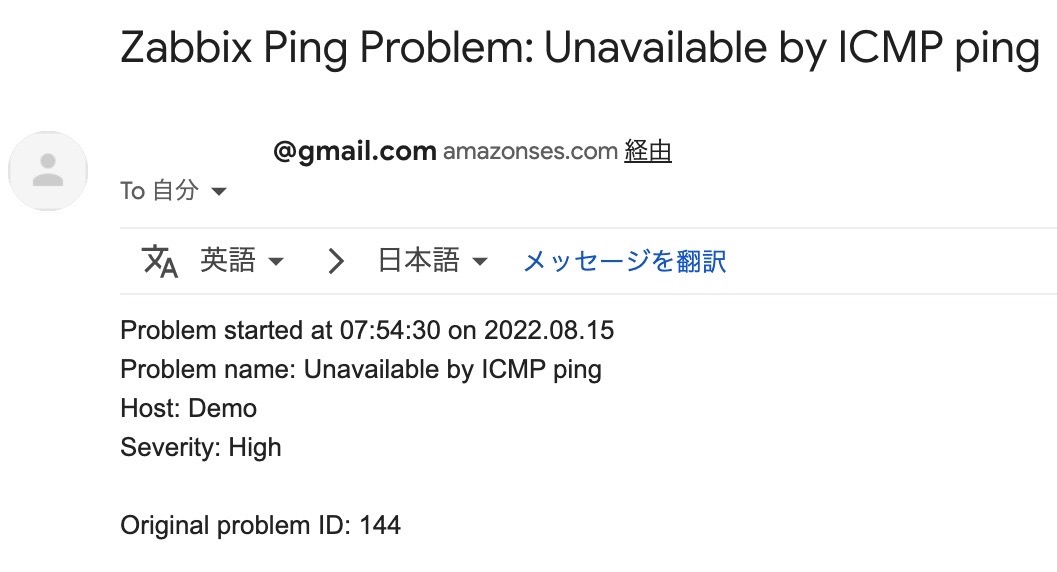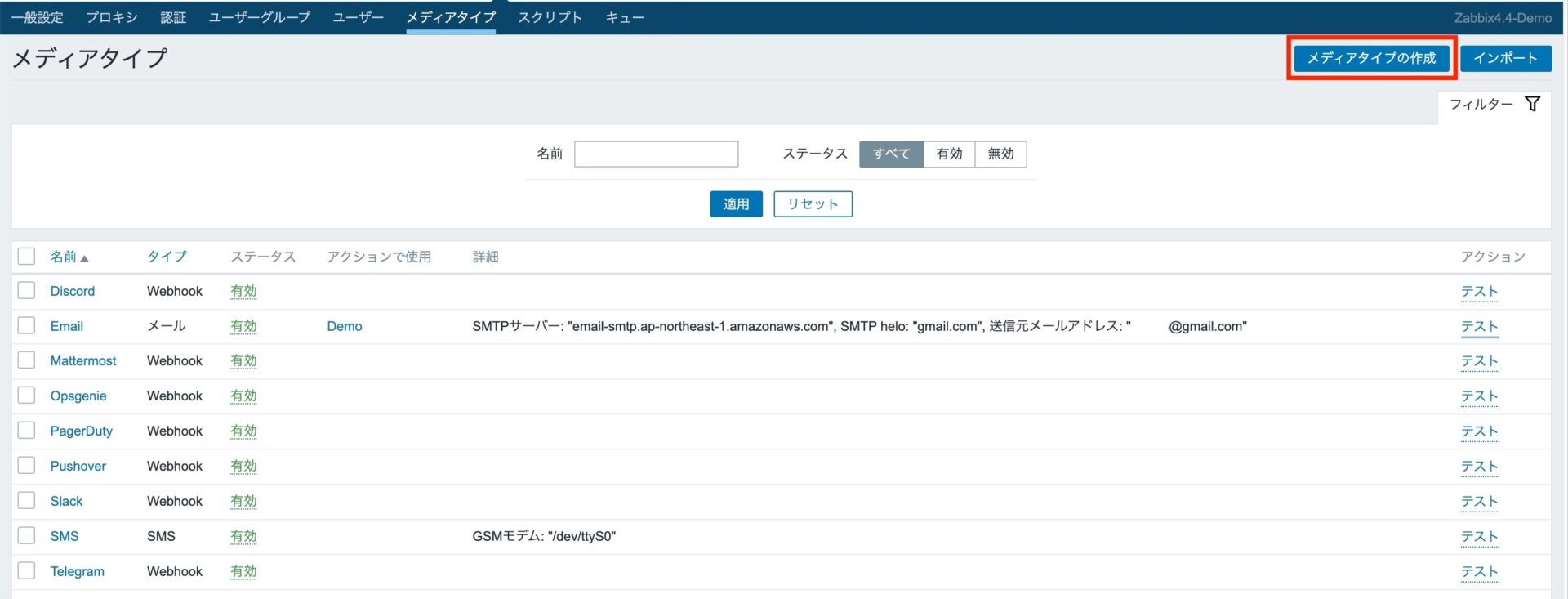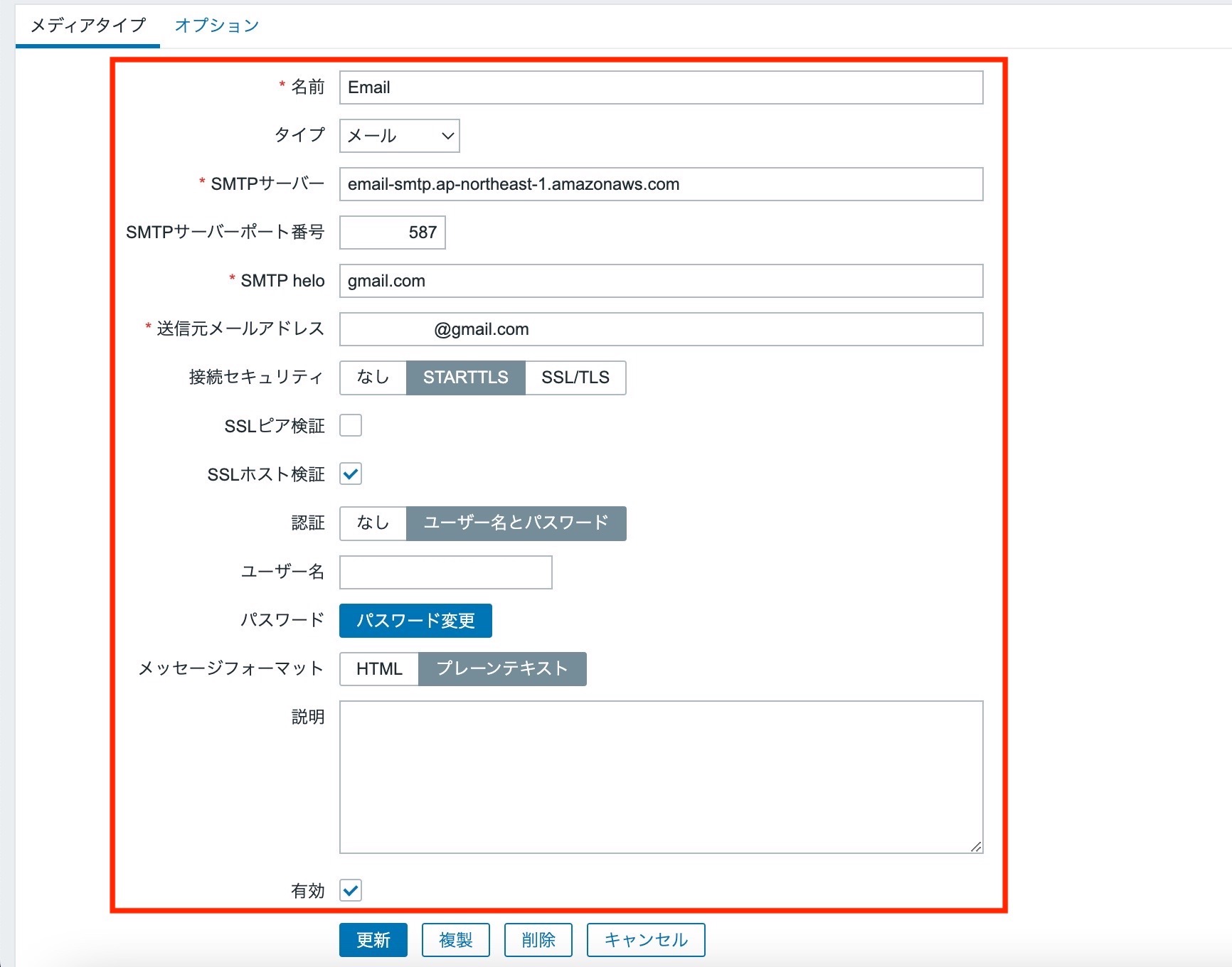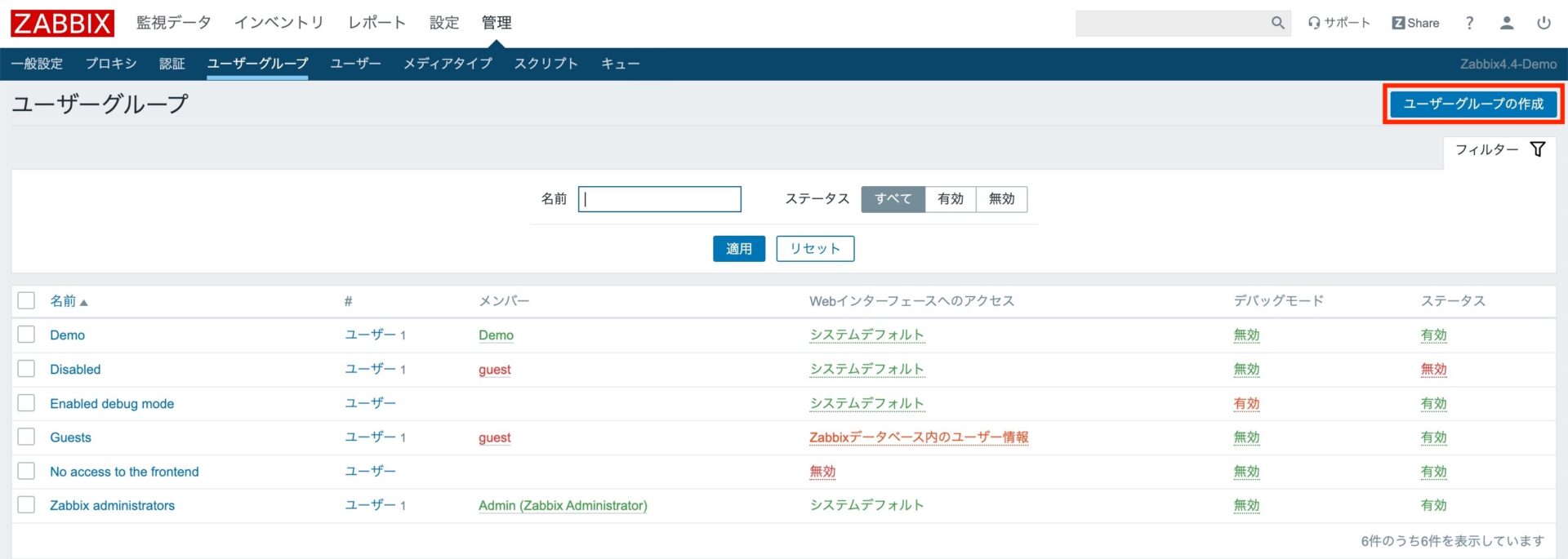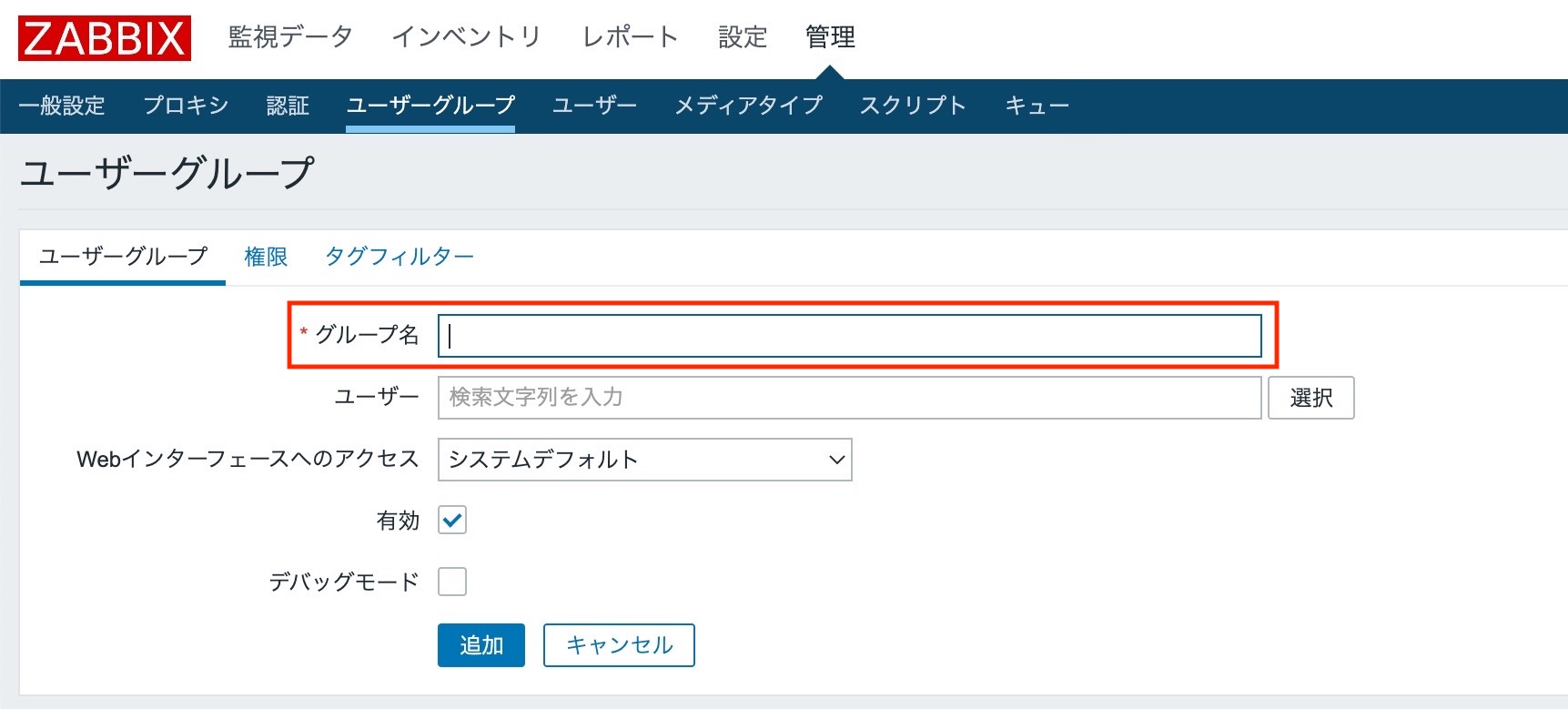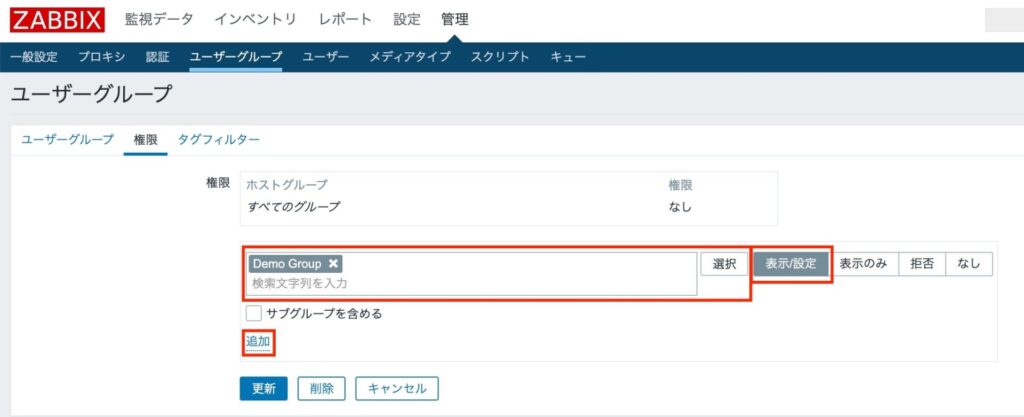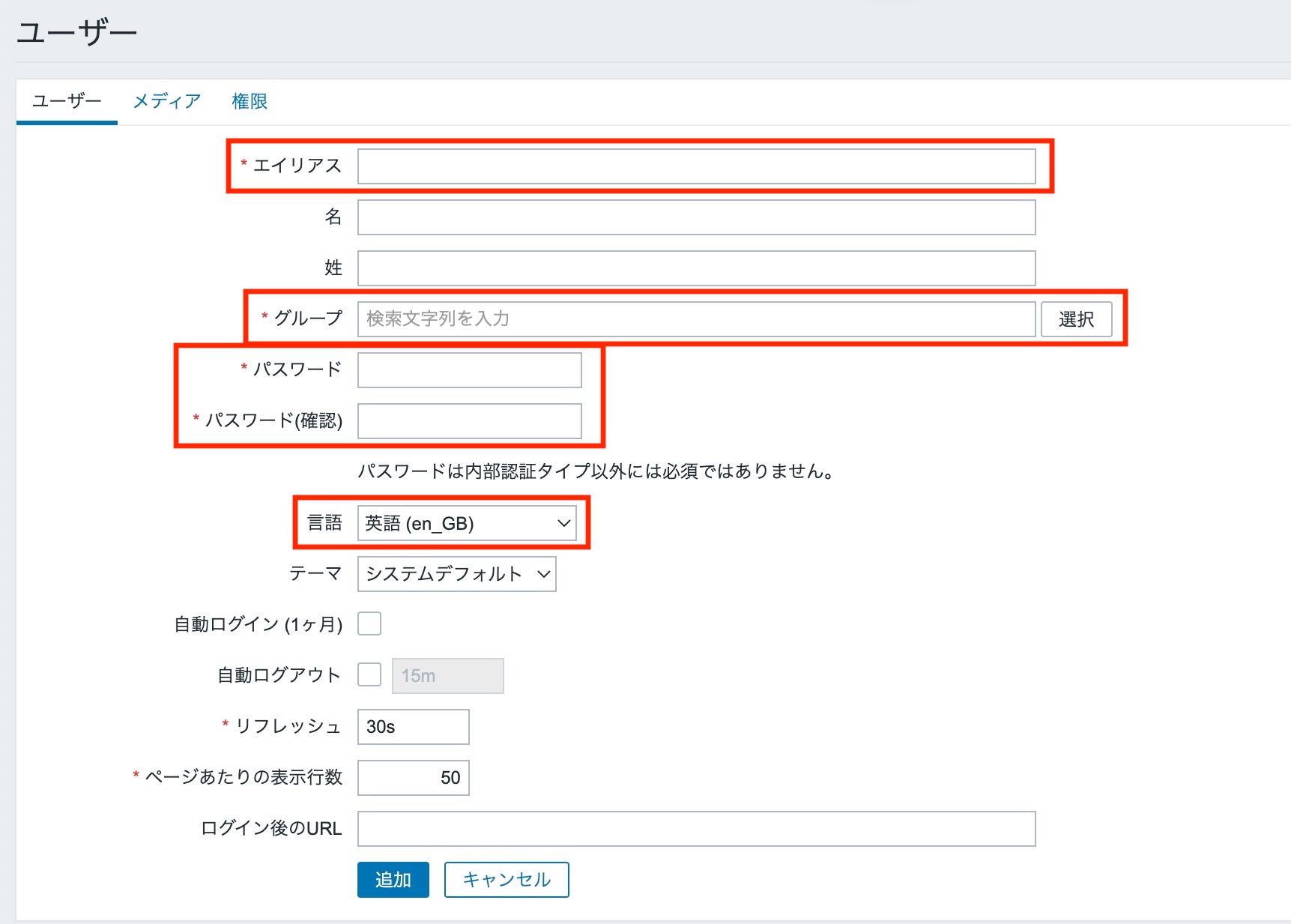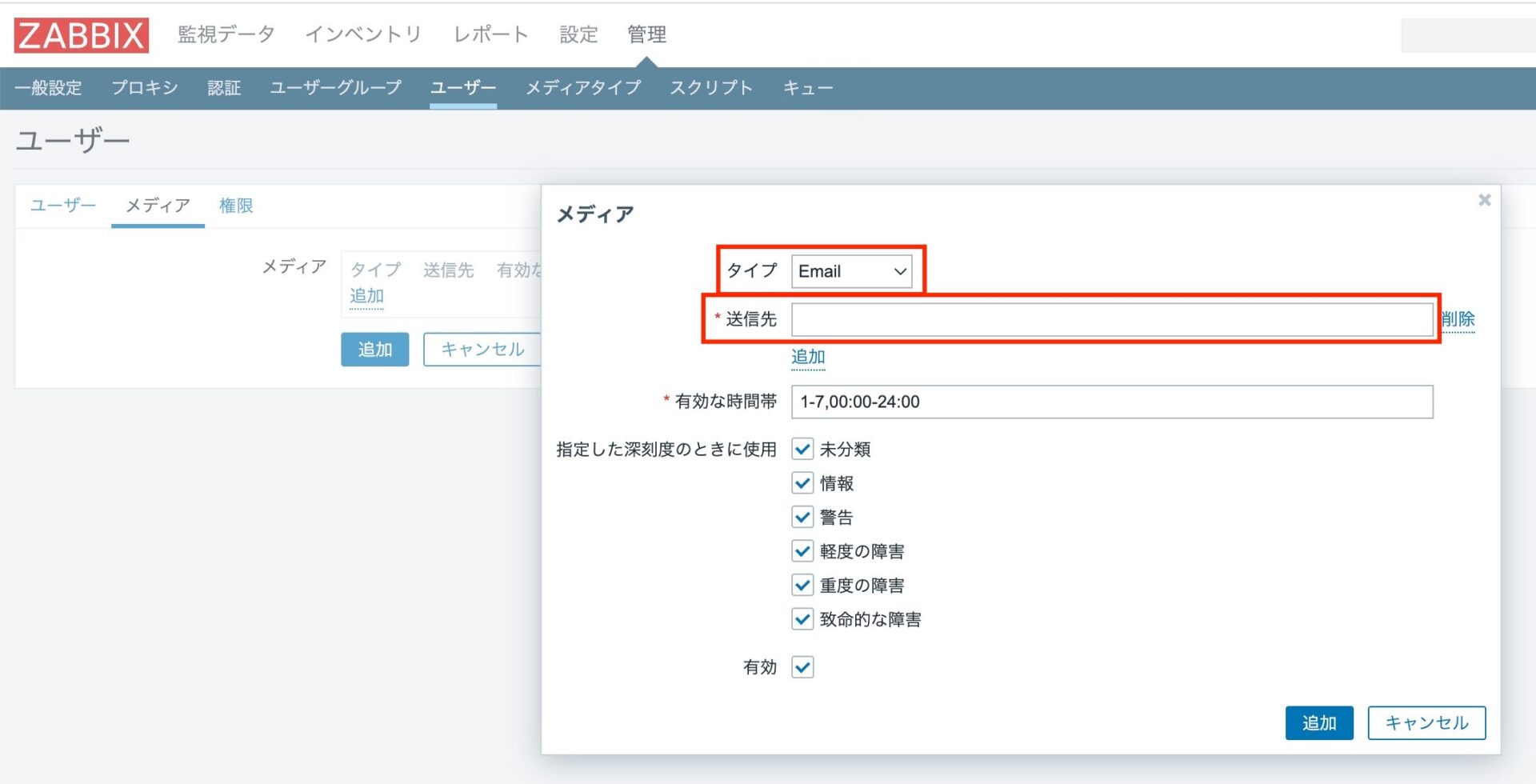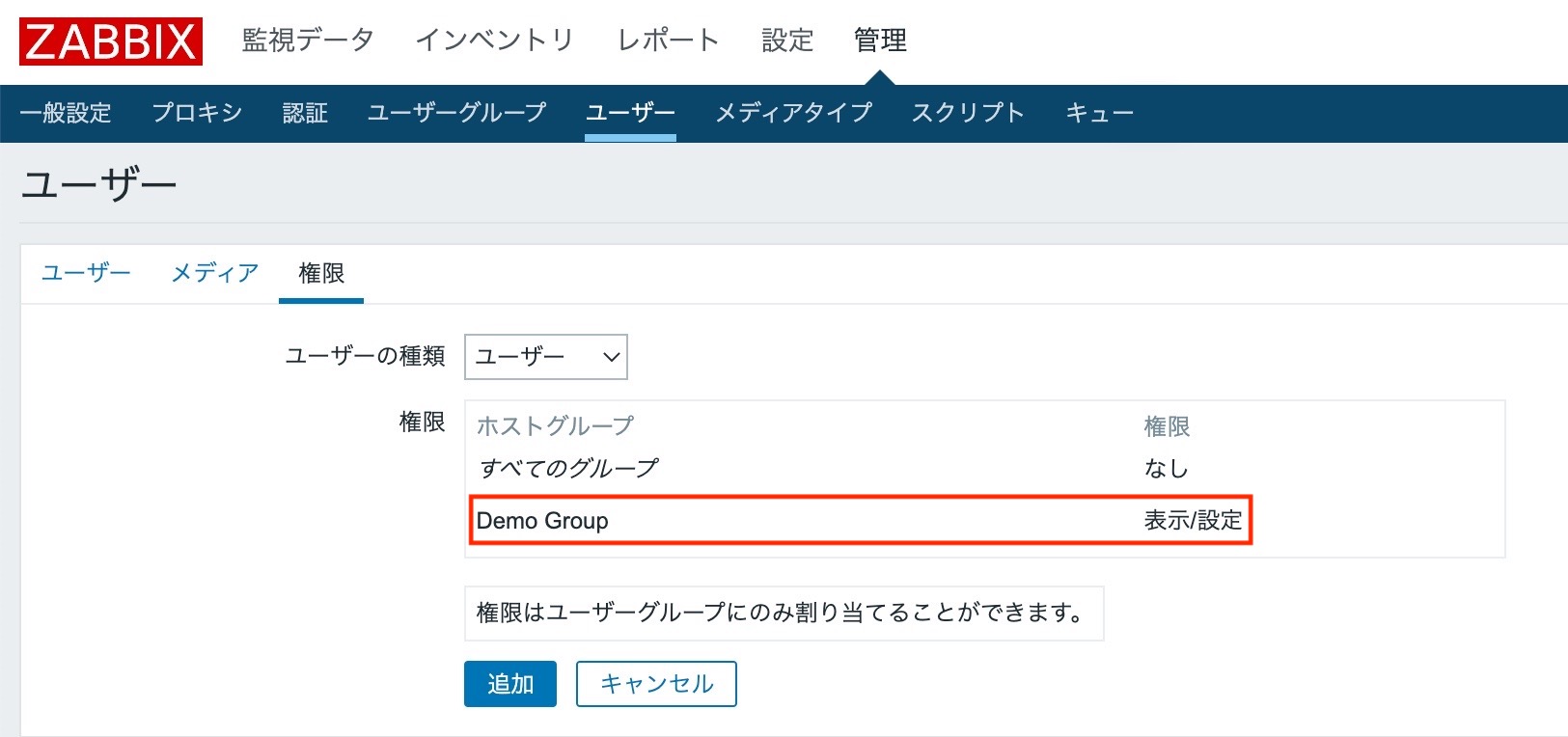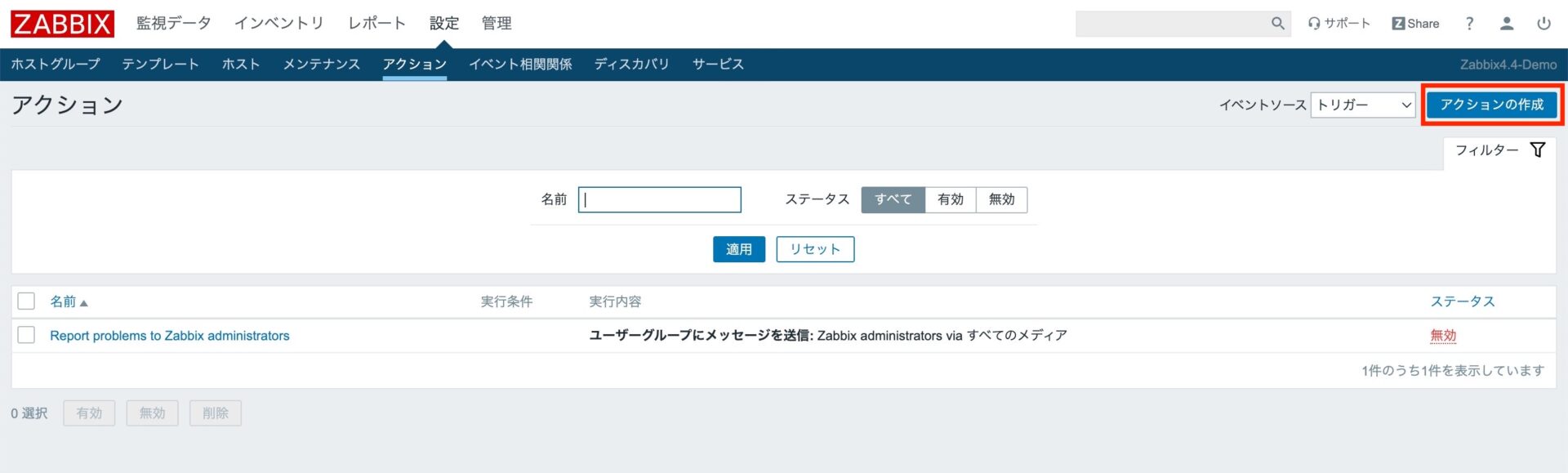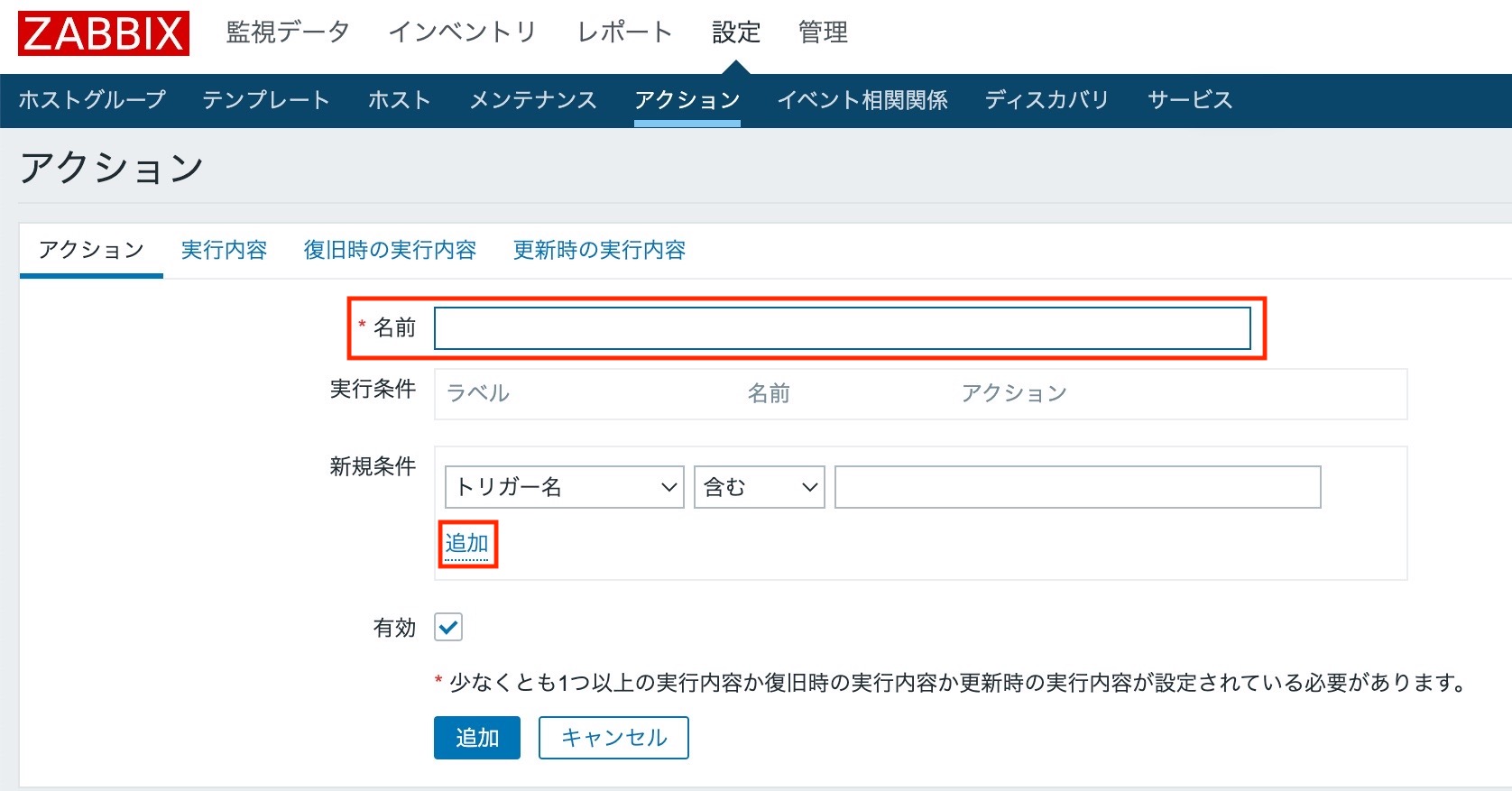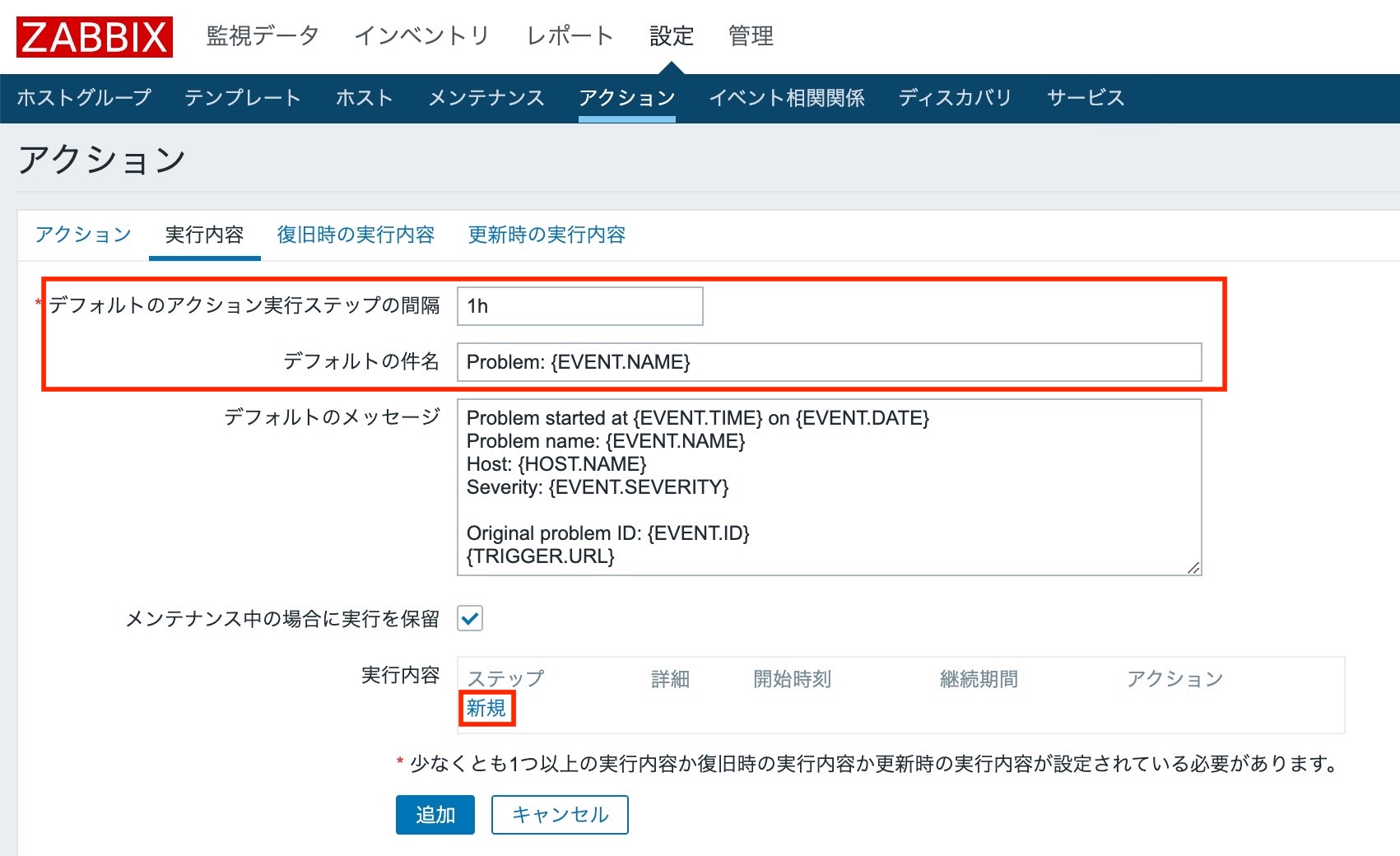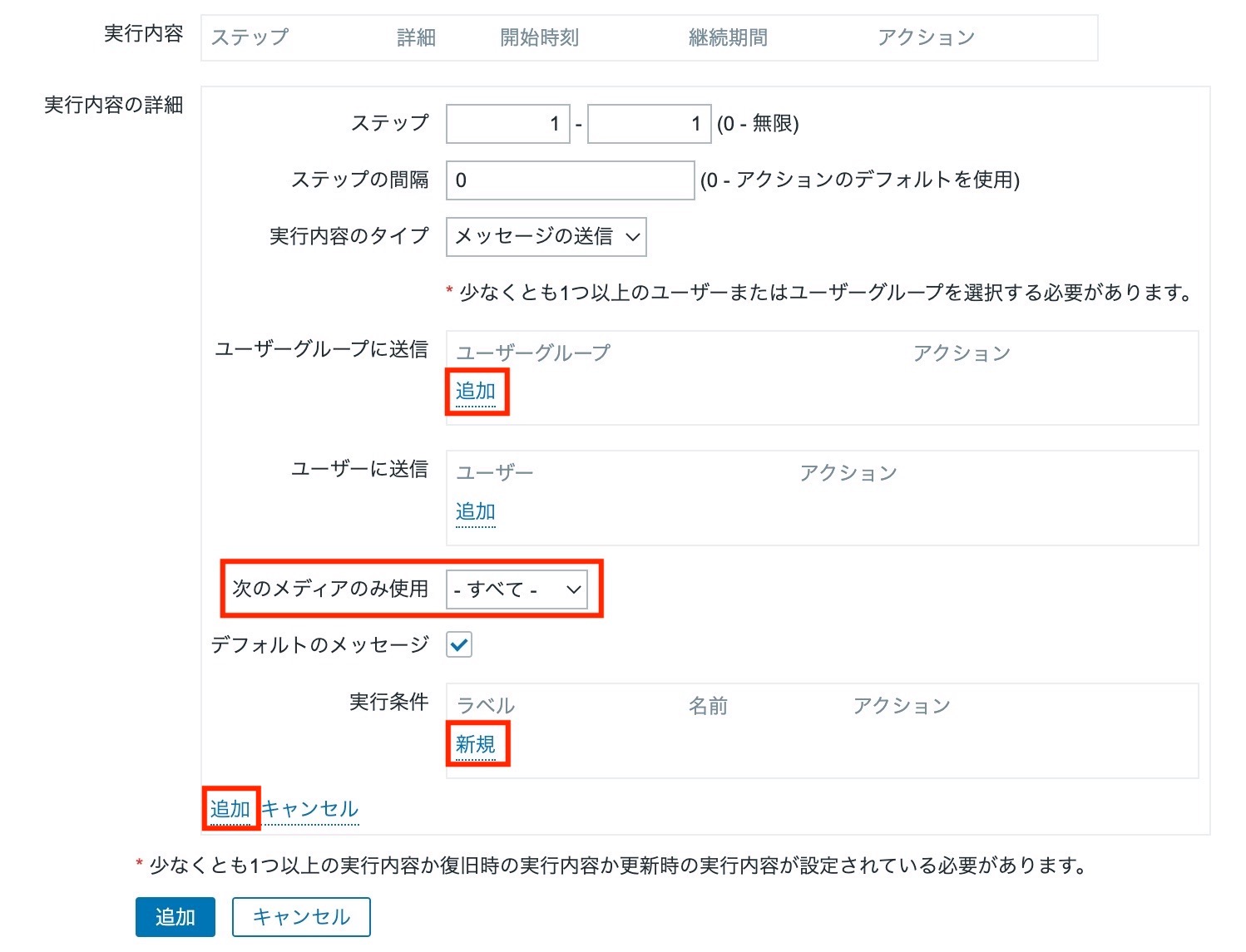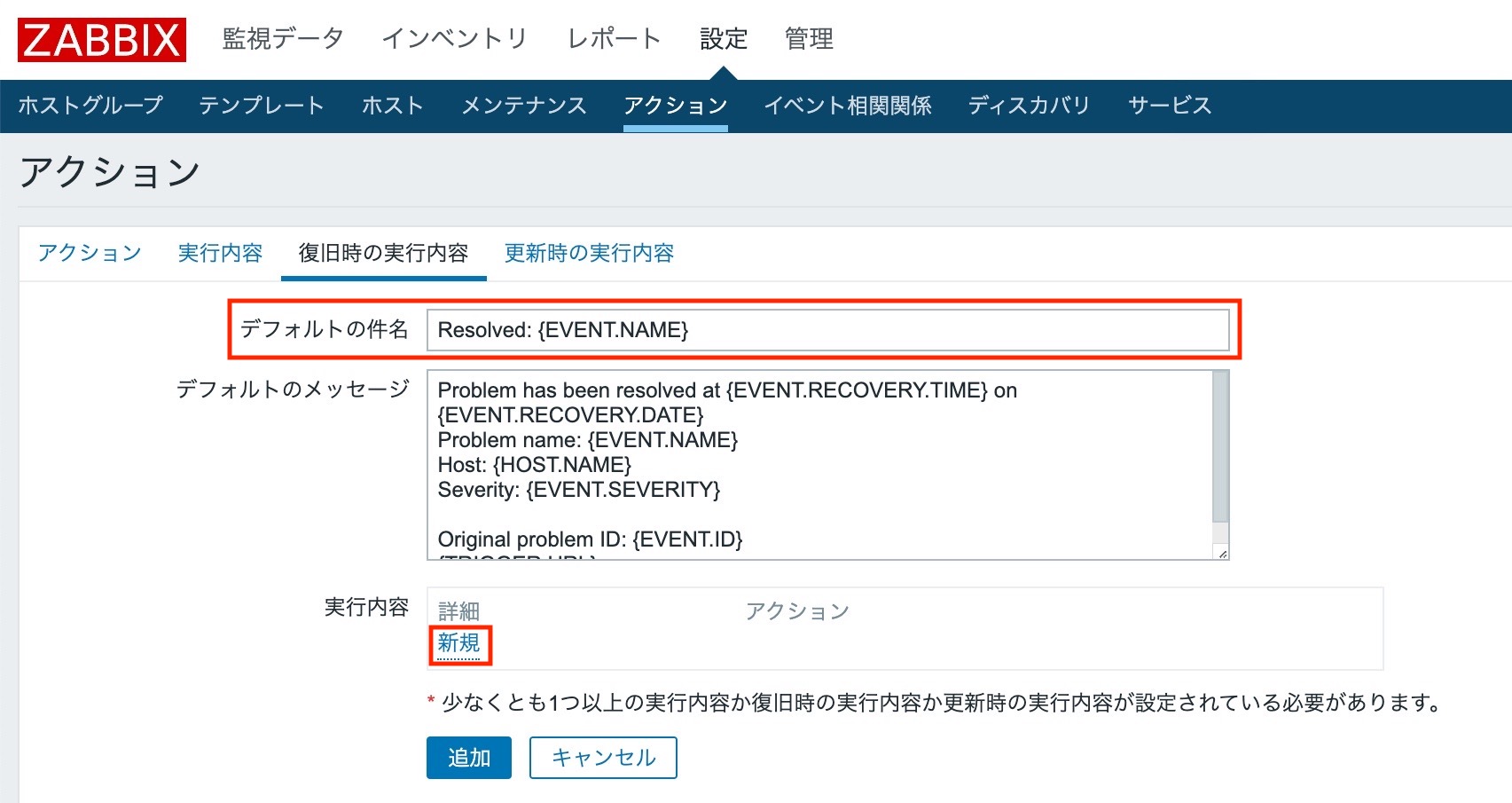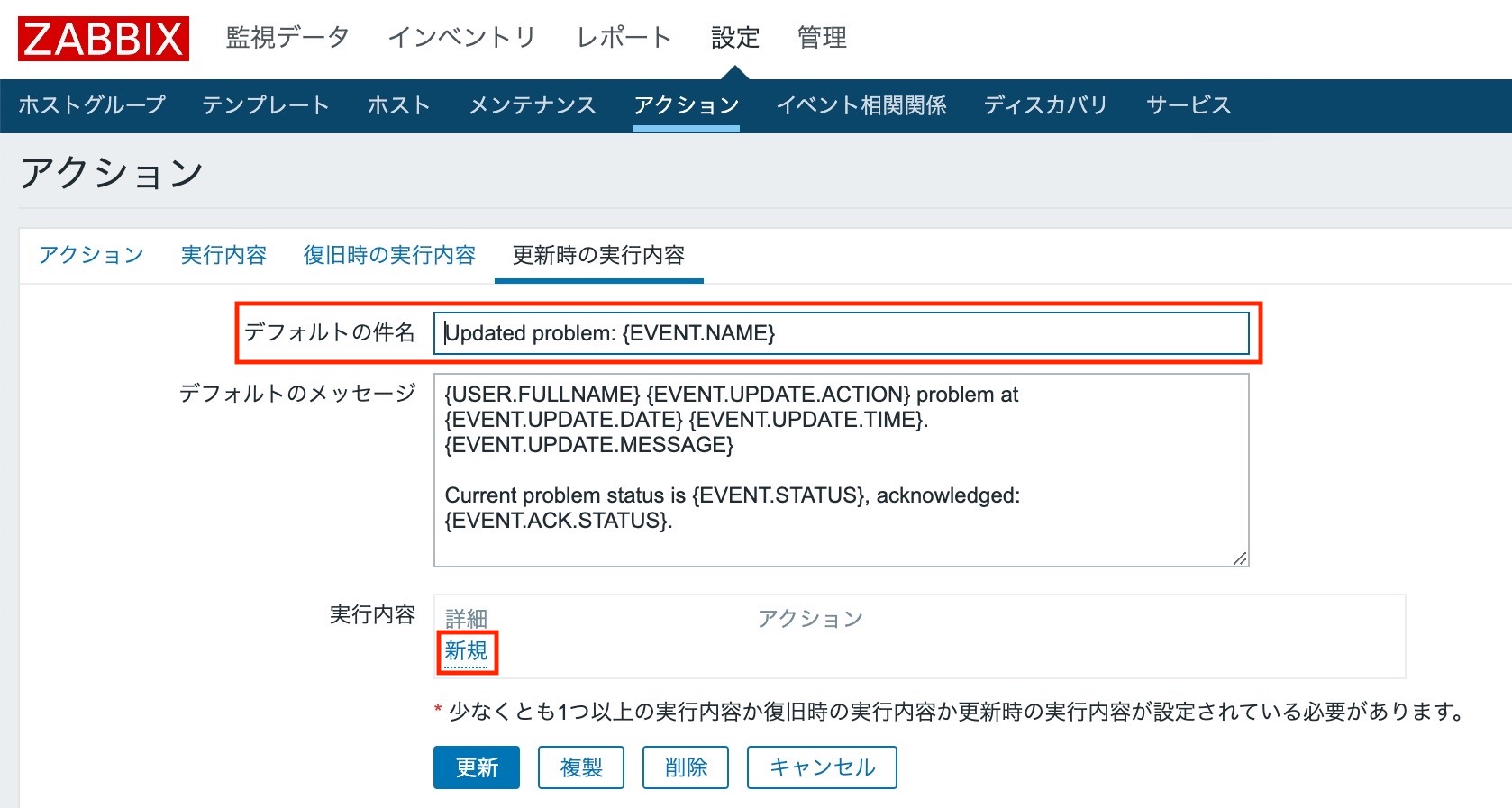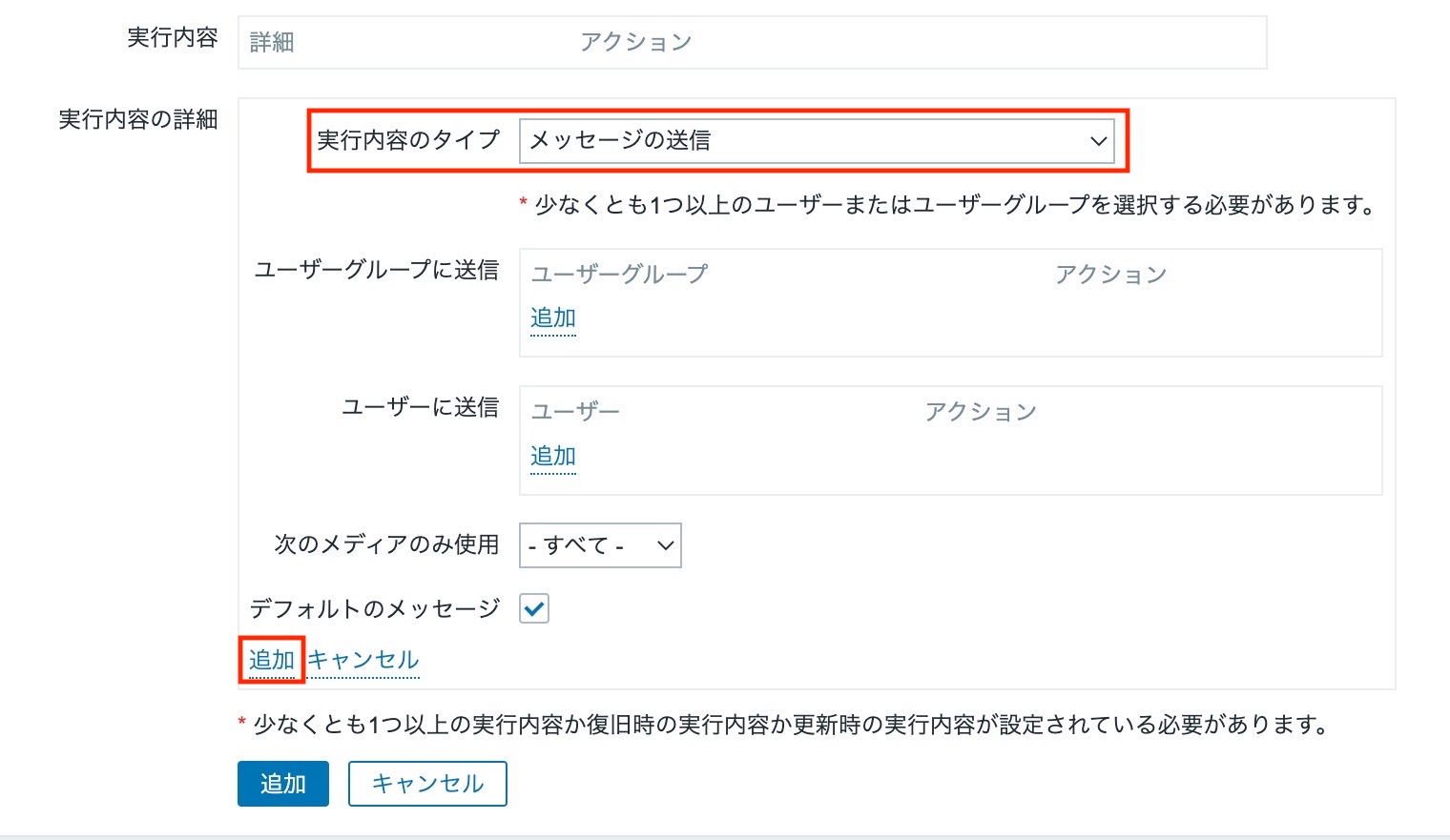障害通知メールの送信の設定と送信テストを行います。
Pingに問題が生じたらメールで通知されるように設定します。
少しややこしい部分ですが重要なので丁寧に進めていきます。
1.メディアタイプの作成
まずは「メディアタイプ」を作成してメール通知をするための設定をします。
◎「メディアタイプ」画面
「管理」>「メディアタイプ」
右上の「メディアタイプの作成」を押します。
<メディアタイプ設定>
・「名前」:任意の名前(例:Email)
・「タイプ」:「メール」
・「
最後に青塗りの「追加」を押します。
2.ユーザーの作成
①ユーザーグループの作成
「管理」>「ユーザーグループ」
右上の「ユーザーグループの作成」を押します。
◎「ユーザーグループ」画面
<ユーザーグループ>
・「グループ名」:任意の名前(例:Demo)
◎「権限」画面
<権限>
・「検索文字列を入力」:作成したホストグループ名(例:「Demo Group」)
・選択欄:「表示/設定」
・赤枠の「追加」を押す
最後に青塗りの「追加」を押します。
②ユーザーの作成
「管理」>「ユーザー」
右上の「ユーザーの作成」を押します。
◎「ユーザー」画面
「管理」>「ユーザー」>「ユーザー」タブ
<ユーザー>
・エイリアス:任意の名前(例:「Demo」)
・「グループ」:作成したユーザーグループ(例:「Demo」)
・パスワード:任意のパスワード
・言語:日本語
◎「メディア」画面
「管理」>「ユーザー」>「メディア」タブ
「追加」を押すと、「メディア」のポップアップが出てきます。
<メディア>
・「タイプ」:メディアタイプで入力した「名前」(例:「Email」)
・「送信先」:メディアタイプで入力したGメールアドレス
最後に青塗りの「追加」を押します。
◎「権限」画面
「権限」の欄に「ホスト」画面で設定した「ホストグループ」(例:Demo Group)があればOK。
最後に青塗りの「追加」を押します。
3.アクションの設定
「設定」>「アクション」
右上の「アクションの作成」を押します。
①「アクション」
<アクション>
・「名前」:任意の名前(例:Demo)
・「新規条件」
①1つ目
「トリガー名」:「テンプレート」
「含む」:「等しい」
「検索文字列を入力」:「Template Module ICMP Ping」
「追加」を押す
②2つ目
「トリガー名」:「トリガーの深刻度」
「含む」:「以上」
「未分類」:「警告」
「追加」を押す
②「実行内容」
<実行内容>
・「デフォルトのアクション実行ステップの間隔」:60s
・「デフォルトの件名」:任意(例:「Zabbix Ping Problem: {EVENT.NAME}」)
・「実行内容」
「新規」を押す
・「実行内容の詳細」
「ユーザーグループに送信」:「追加」を押す
作成した「ユーザーグループ」を選択
「次のメディアのみ使用」:メディアタイプで作成した名前(例:Email)
「実行条件」:「新規」を押す
「障害確認のステータス」「等しい」「未確認」で「追加」を押す
「実行内容の詳細」欄内の「追加」を押す
③「復旧時の実行内容」
<復旧時の実行内容>
・「デフォルトの件名」:任意(例:「Zabbix Ping Resolved: {EVENT.NAME}」)
・「実行内容」:「新規」を押す
・「実行内容のタイプ」:「障害通知送信済のユーザーすべてにメッセージを送信」
「追加」を押す
④「更新時の実行内容」
ここは特に触らなくても影響ありませんが、設定するなら「復旧時」と同じようになります。
<更新時の実行内容>
・「デフォルトの件名」:任意(例:「Zabbix Ping Updated problem: {EVENT.NAME}」)
・「実行内容」:「新規」を押す
・「実行内容のタイプ」:「障害通知送信済のユーザーすべてにメッセージを送信」
「追加」を押す
最後に青塗りの「追加」を押します。
これで障害通知設定のZabbix側の設定は完了です。
+++++++++++++++++++++++
◎【Zabbix】ネットワーク監視構築デモ【AWS】
・ZabbixをAWSに導入する手順の記事一覧ページ
+++++++++++++++++++++++